如何在Excel中设置可多选下拉列表
一、显示“开发工具”选项卡。打开Excel2010,点击左上方“文件”图标。点击“选项”,弹出“Excel选项”对话框,在“自定义功能区”中勾选“开发工具”,点击确定。


二、设置下拉列表的选项内容。将工作表sheet2名称修改为“data”,并在A列输入下拉选项。
三、插入ListBox(列表框)控件。
1) 在工作表sheet1中,选择A列,点击“开发工具”选项卡,选择“插入”里的“列表框”,放置到A列中。
2) 选中列表框控件,点击“设计模式”,在设计模式下点击“属性”,弹出ListBox属性框,选择“按分类序”。修改MultiSelect项为“1 – fmMultiSelectMulti”,修改ListStyle项为“1 – fmListStyleOption”,设置ListFillRange项为所选菜单选项所在的表格名称和单元格范围,具体格式为“data!A1:A8”。
四、插入代码。 在Excel中点击开发工具中的“Visual Basic”,打开VB编辑器,在VB编辑器中双击Sheet1,打开sheet1的编辑器,将以下代码粘贴到编辑器中并保存。
在sheet1中保存代码:
Private Sub ListBox1_Change()
If ReLoad Then Exit Sub '见下方说明
For i = 0 To ListBox1.ListCount - 1
If ListBox1.Selected(i) = True Then t = t & "," & ListBox1.List(i)
Next
ActiveCell = Mid(t, 2)
End Sub
Private Sub Worksheet_SelectionChange(ByVal Target As Range)
With ListBox1
If ActiveCell.Column = 1 And ActiveCell.Row > 1 Then
t = ActiveCell.Value
ReLoad = True '如果是根据单元格的值修改列表框,则暂时屏蔽listbox的change事件。
For i = 0 To .ListCount - 1 '根据活动单元格内容修改列表框中被选中的内容
If InStr(t, .List(i)) Then
.Selected(i) = True
Else
.Selected(i) = False
End If
Next
ReLoad = False
.Top = ActiveCell.Top + ActiveCell.Height '以下语句根据活动单元格位置显示列表框
.Left = ActiveCell.Left
.Width = ActiveCell.Width
.Visible = True
Else
.Visible = False
End If
End With
End Sub
五、在VB编辑器中双击Sheet2,将以下代码粘贴到编辑器中并保存。(该段代码是为了动态设置下拉菜单选项值而加的,如果下拉菜单的选项值固定,可以直接在ListBox的ListFillRange属性中指定,不要以下的代码)
在sheet2(data)中保存代码:
Private Sub Worksheet_Change(ByVal Target As Range)
Sheets("Sheet1").ListBox1.ListFillRange = "data!a1:a" & Cells(1, 1).End(xlDown).Row
End Sub
六、将代码保存后,关闭VB编辑器,在sheet1工作表中,点击A列单元格,结果如下图所示。
在模块1中保存:
Public ReLoad As Boolean '开关listbox的change事件

下一条:UPUPW数据库默认密码










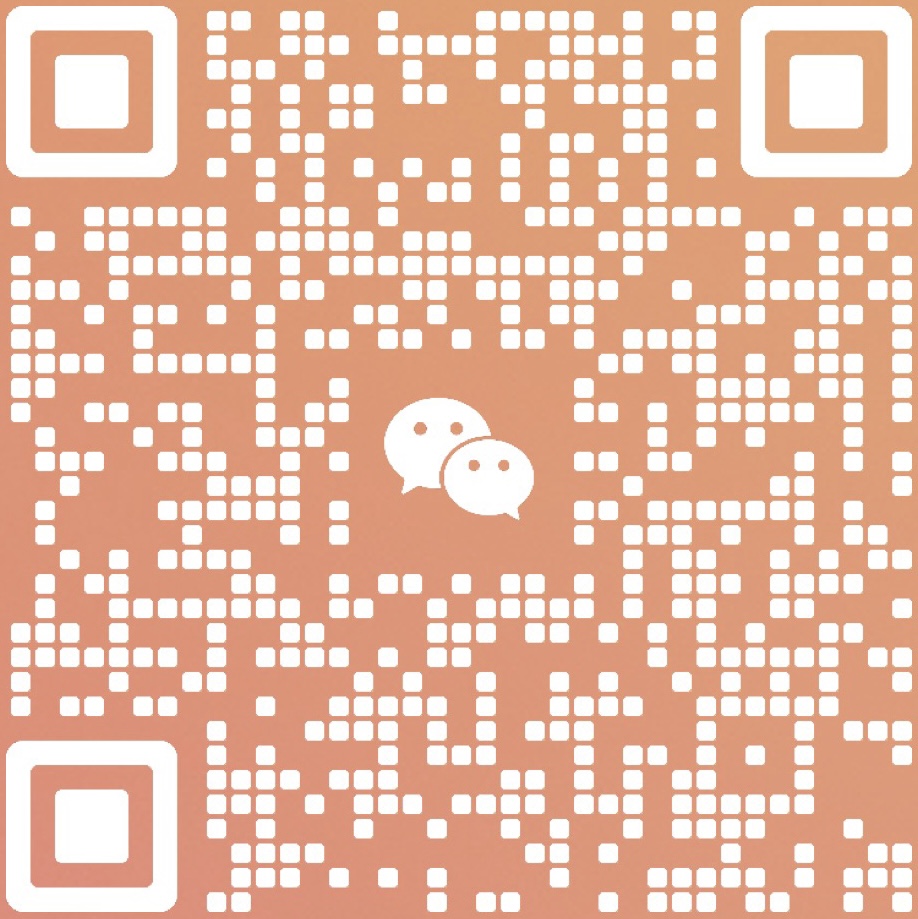 扫一扫添加微信
扫一扫添加微信